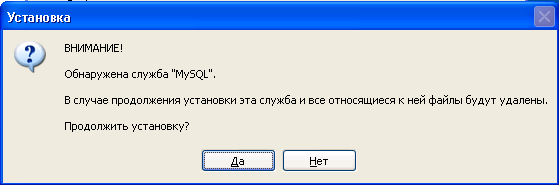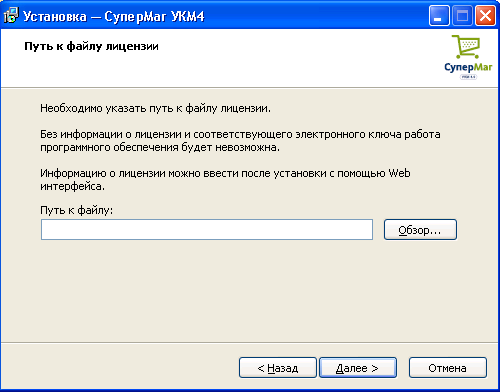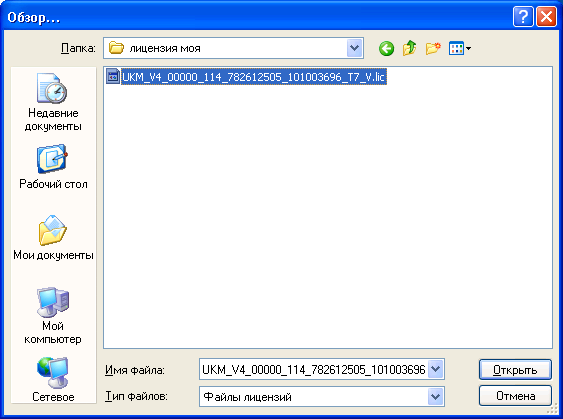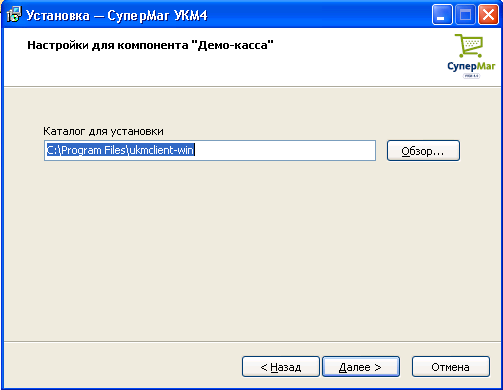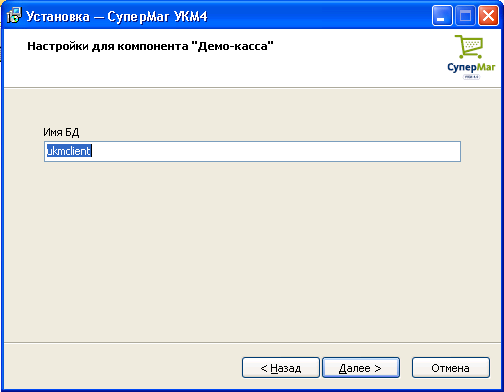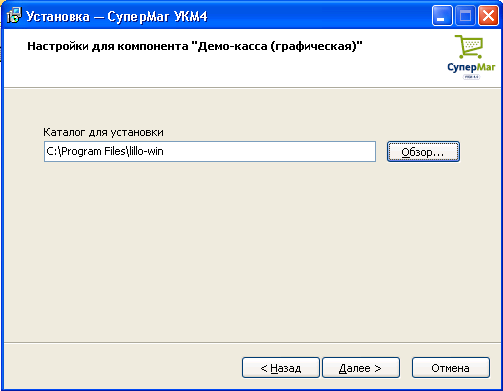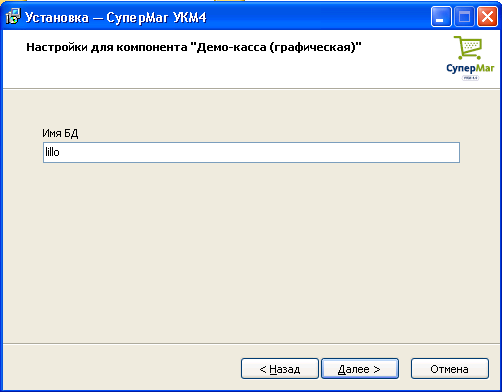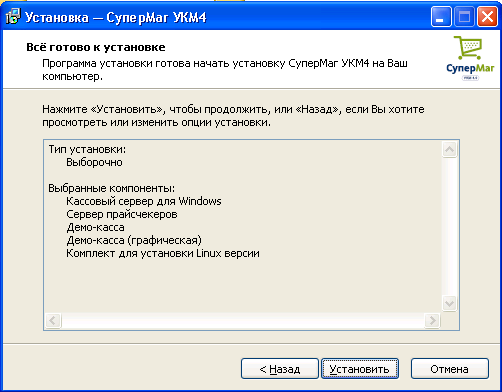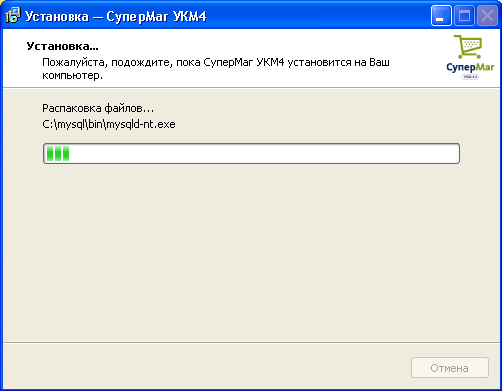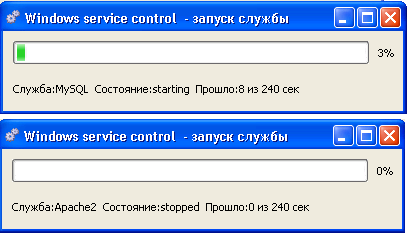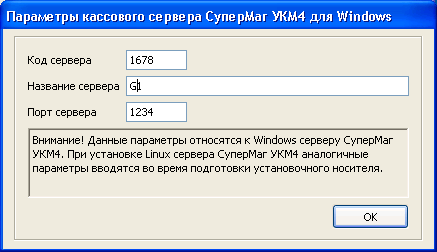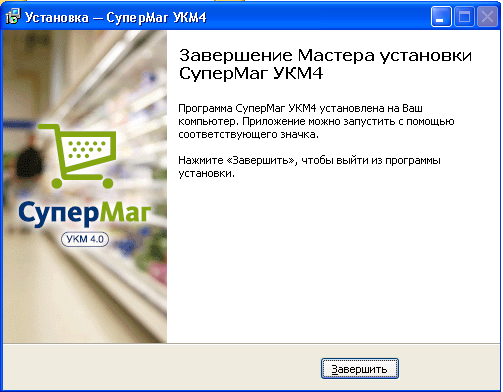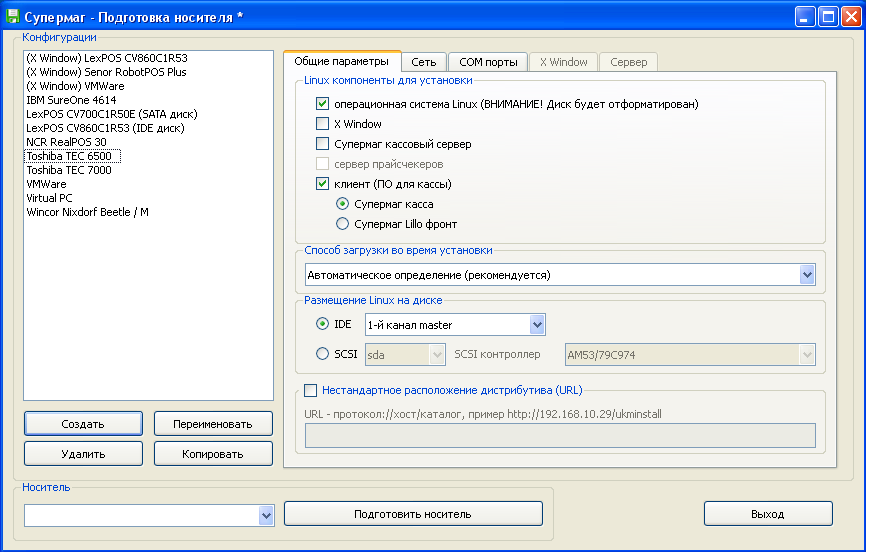Инсталляция серверного ПО
Предустановочные операции
Непосредственно перед осуществлением процесса инсталляции комплекса УКМ 4 необходимо удостовериться в том, что выполняются технические требования к аппаратно-программу обеспечению.
Кроме того, необходимо завершить все активные на текущий момент приложения. Для начала установки УКМ 4 требуется скопировать на компьютер инсталляционный файл, входящий в стандартный дистрибутивный пакет, поставляемый нашей компанией (приложение supermag-ukm4-install.exe).
Порядок инсталляции
Необходимо запустить файл supermag-ukm4-install.exe и далее следовать указаниям программы установки.
После запуска файла supermag-ukm4-install.exe появляется диалоговое окно программы установки:
Для продолжения установки необходимо нажать на кнопку Далее.
Если в дальнейшем возникнет необходимость выйти из программы установки (на любом этапе) – достаточно просто нажать кнопку Отмена.
Представленные на скриншоте выше компоненты выбираются (помечаются галочкой) или выбирается соответствующее значение в выпадающем списке – в том случае, если они не установлены в момент инсталляции. В противном случае, программа-установщик выдает следующее сообщение:
Последний компонент в списке (Комплект для установки Linux версии) выбирается в том случае, если необходима установка компонентов для Linux-сервера и Linux-касс.
Установка BDE имеет смысл только в том случае, когда существует необходимость работы конвертерам с системами Paradox (тип .db) или xBase (тип .dbf).
Выбор позиции Linux компоненты СуперМаг приводит к появлению в списке установленных программ пункта Подготовка носителя для установки.
Также необходимо обратить внимание на требуемые и доступные для установки ресурсы на диске.
После активации кнопки Далее откроется следующее окно:
Здесь программа установки требует указать путь к файлу с лицензией. Нажмите кнопку Обзор. Откроется следующее окно:
Выберите файл с лицензией и нажмите на кнопку Открыть.
Ввод информации о лицензии возможен и после завершения процесса установки системы. В случае если путь к файлу указан не будет, система выдаст предупреждение:
Установка будет продолжена, но информацию о лицензии необходимо будет ввести впоследствии. Без информации о лицензии и соответствующего электронного ключа работа УКМ 4 будет невозможна.
Затем необходимо остановить все процессы, использующие HASP-ключи, и извлечь из USB-портов компьютера все подключенные HASP-ключи, соответствующие сторонним программам, если таковые имеются. Сигналом к извлечению ключа/ключей является соответствующее предупреждение:
Нажмите кнопку Далее. Если устанавливается компонент Демо-касса, то появится следующее окно:
При необходимости, измените каталог установки демо-кассы, выбранный по умолчанию, и нажмите кнопку Далее. Откроется окно для создания базы данных:
Укажите имя базы данных и нажмите кнопку Далее.
Далее, если устанавливается компонент Демо-касса (графическая) (Lillo), то появится следующее окно:
При необходимости, измените каталог установки модуля Lillo, выбранный по умолчанию, и нажмите кнопку Далее. Откроется окно для создания базы данных:
Укажите имя базы данных и нажмите кнопку Далее.
На этом подготовительный этап установки заканчивается, что подтверждается текстом, предупреждающем о готовности процедуры инсталляции продукта:
При активизации кнопки Установить, программа установки копирует необходимые файлы в соответствующие папки. В окне отображается процесс копирования текущих файлов с указанием времени, оставшегося до окончания установки:
Первоначально устанавливаются и запускаются службы, необходимые для работы комплекса УКМ 4. Это MySql и Apache2:
Далее сначала удаляются старые (если была установлена предшествующая версия программы), затем устанавливаются соответствующие новые драйвера HASP-ключей.
После этого требуется в специальной форме заполнить поля с параметрами сервера: Код, Название и Порт сервера:
Если в начале процесса инсталляции в качестве одного из устанавливаемых компонентов был выбран Сервер прайс-чекеров, то на следующем шаге установки создаётся база данных для этого компонента и производится запуск соответствующей службы:
Для корректной работы сервера и кассовых терминалов необходима (в случае их совместной установки) регистрация компонента Демо-касса на сервере Супермаг кассовый сервер для Windows. Эта процедура будет осуществлена автоматически при нажатии на кнопку Да в соответствующем окне:
Если модуль Супермаг касса устанавливается отдельно, то регистрация не нужна (в этом случае нужно нажать на кнопку Нет в том же окне).
Далее запускается аналогичная пошаговая процедура для модуля Lillo:
После корректной установки компонента Супермаг Lillo фронт, программа-установщик выводит на экран сообщение о запуске службы УКМ сервер:
При успешном запуске данной службы, выводится сообщение, свидетельствующее о корректном завершении процесса установки системы в целом:
Если установка прошла успешно, то в главном меню операционной системы (меню Пуск) в разделе Все программы появится новый пункт – СуперМаг УКМ 4 с набором программного меню.
Далее можно приступать к процессу инсталляции необходимого программного обеспечения на POS-терминалах.
Внимание!
Перед первым запуском СуперМаг УКМ 4 необходимо в окне Службы раздела Администрирование (в Панели управления ОС Windows) остановить, а затем запретить запуск службы IIS Admin, автоматически загружающейся при запуске операционной системы. В противном случае, служба Apache2, используемая УКМ 4, будет с ней конфликтовать. Если же служба IIS Admin необходима для одновременной работы с другими установленными программами, то её необходимо развести со службой Apache2 по разным номерам портов.
Установка ПО на POS-терминал
Подготовка к установке POS-терминалов
Установка Linux-компонентов УКМ 4 осуществляется путём загрузки компьютера с помощью специально подготовленного носителя.
В ходе загрузки автоматически стартует программа установки, работа которой определяется параметрами, заданными при подготовке носителя. Программа установки автоматически загружает по сети файлы, необходимые для развёртывания операционной системы Linux и прикладных программ. Загрузка файлов, используемых в ходе установки, может осуществляться с использованием протоколов HTTP и FTP. В общем случае, файлы, используемые для установки Linux-компонентов УКМ 4, могут располагаться на любом FTP- или Web-сервере. По умолчанию, для загрузки файлов используется Web-сервер Apache, входящий в дистрибутив УКМ 4.
Перед установкой терминальной части программного комплекса необходимо осуществить операции, описанные ниже.
В процессе установки серверной части необходимо выбрать следующие компоненты: Web-сервер Apache, Linux-компоненты УКМ 4.
После установки серверного ПО необходимо создать должность администратора со всеми имеющимися в системе правами и зайти в систему под этим именем.
Далее необходимо выполнить настройку соединения сервера.
Потом для кассовых терминалов нужно создать списки должностей и персонала с настройкой прав доступа к функционалу системы (хотя бы одного кассира на каждый POS-терминал).
Затем необходимо определить конфигурационные группы оборудования для кассовых терминалов, если необходимо – изменить настройки оборудования.
Далее требуется настроить параметры магазина (или магазинов).
Установка ПО на POS-терминалы при помощи дискеты или USB-флеш-накопителя
Нужно запустить программу Подготовка носителя для установки (Меню Пуск → Программы → СуперМаг УКМ 4 → Подготовка носителя для установки). На экране появится окно настроек:
Для подготовки носителя требуется около 1,4Мб свободного места.
В случае нехватки свободного места на диске во время подготовки носителя будет выдано сообщение об ошибке.
Во время подготовки сам носитель не форматируется и файлы, не имеющие отношение к процессу установки с носителя, не удаляются. При подготовке загрузочного носителя используется понятие "конфигурация".
В данном случае, "конфигурация" – это совокупность параметров, определяющих порядок установки операционной системы Linux и Linux-компонентов СуперМаг УКМ 4.
Большинство параметров имеют общесистемное (определяющее работу операционной системы, а не прикладных программ) значение.
В левой части окна настроек представлены типовые конфигурации терминалов, к которым привязаны соответствующие настройки. Если настройки не меняются, то в нижней части окна в раскрывающемся меню Носитель выбирается ресурс, на котором будет сформирован автозагрузчик и нажимается кнопка Подготовить носитель.
Внимание!
Если в перечне компонентов выбран компонент Операционная система Linux, то диск кассового терминала будет отформатирован!
Рекомендуется:
- хранить подготовленные носители в недоступном для случайного использования месте;
- на рабочих компьютерах в программе настройки BIOS отключить возможность загрузки со съёмных носителей и возможность загрузки по сети.
Кроме того, необходимо учесть следующие требования:
- отдельная установка компонентов «X Window» и «Клиент» (ПО для кассы) без компонента "Операционная система Linux" недопустима;
- указанные компоненты адаптированы для работы только с дистрибутивом Linux, устанавливаемым при выборе компонента "Операционная система Linux";
- сторонние дистрибутивы Linux не поддерживаются;
- настройки COM портов необходимо указывать только в случае, если для COM портов должны использоваться нестандартные параметры;
- при выборе компонента "Клиент ПО для кассы - Lillo" необходимо выбрать компонент «X Window»;
- автоматическая настройка оборудования для работы "X Window" не поддерживается, поэтому, в случае выбора для установки компонента "X Window" необходимо выполнить ручные настройки на вкладке "X Window" (см. описание ниже).
- при настройке параметров "X Window" рекомендуется использовать режим "Создать конфигурацию X Window на основе параметров";
- в случае необходимости, для продвинутых пользователей, есть возможность сохранить конфигурацию в файл с помощью кнопки "Сохранить конфигурацию X Window в файл" и переключиться в режим ручной настройки, выбрав вариант "Использовать файл конфигурации X Window";
- при настройке параметров "X Window", в случае отсутствия необходимого дисплея в списке для выбора, новый дисплей можно добавить, нажав на кнопку "...";
- при настройке параметров "X Window", в случае использования сенсорной панели по окончании установки необходимо выполнить её ручную калибровку.
Для изменения настроек конфигурации необходимо выполнить следующие действия.
Если используемая на терминале конфигурация существенно отличается от предустановленных, необходимо создать новую путем нажатия кнопки "Создать". Откроется окно: